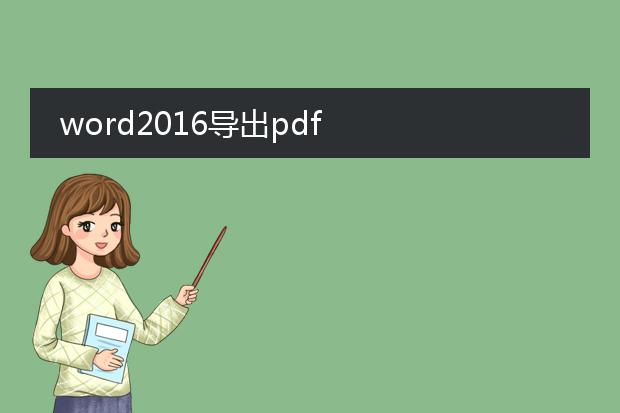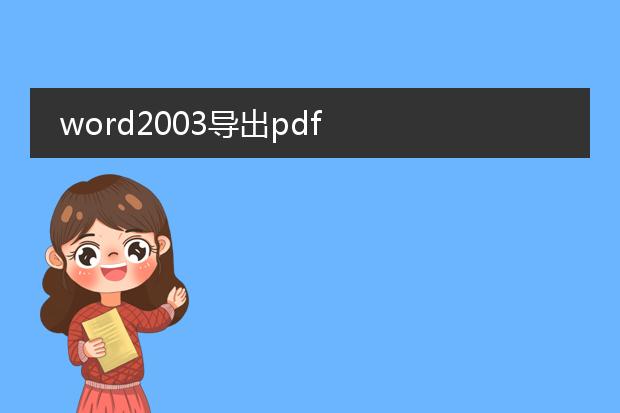2025-01-02 01:51:53

《word导出
pdf排版指南》
在将word文档导出为pdf时,排版的一致性至关重要。首先,要确保word中的页面设置正确,如纸张大小、页边距等。a4纸是常见选择,合理的页边距能避免内容在pdf中显示不全或过于局促。
字体方面,建议使用常见字体,避免因目标设备缺少字体而导致排版错乱。在word中调整好段落格式,包括行距、缩进等,这些格式会直接反映在导出的pdf中。
图像和表格的排版也需留意。图像应大小适中且位置固定,表格要完整显示表头、内容并保持整齐。如果文档包含页码、页眉页脚等元素,在导出前仔细检查它们的样式和位置,确保导出后的pdf具有专业、整齐的排版效果。
word2016导出pdf
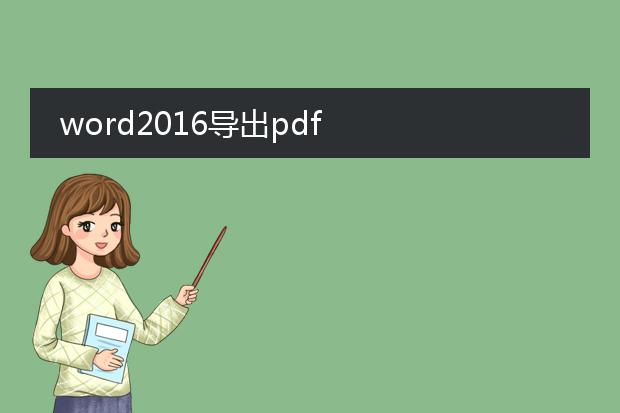
《
word2016导出pdf全攻略》
在word2016中导出pdf十分便捷。首先,打开您要转换的word文档。然后,点击“文件”菜单。在弹出的界面中,选择“导出”选项。在这里,您会看到“创建pdf/xps”按钮,点击它。
接下来,可以对一些导出设置进行调整。比如页面范围,如果您只想导出部分页面,可以在此处设定。还能选择是否优化文字等。设置完成后,点击“发布”按钮,word2016就会按照您的要求将文档转换为pdf文件。这种导出方式能够很好地保留word文档中的格式,包括文字样式、图片布局等,方便文件的共享与打印,也确保在不同设备和系统中都能以相同的样式呈现内容。
word2003导出pdf
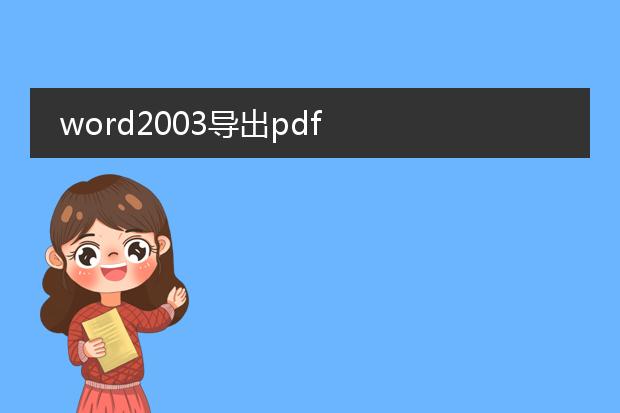
《
word2003导出pdf的方法》
在word2003中导出pdf文件其实并不复杂。首先,需要安装一款虚拟打印机,例如adobe pdf打印机。安装完成后,打开要导出为pdf的word2003文档。点击“文件”菜单中的“打印”选项。在打印设置的“打印机名称”下拉列表中,选择刚才安装的adobe pdf打印机。接着,可以根据需求设置打印的页面范围等常规打印选项。设置好后点击“确定”,会弹出保存pdf文件的对话框,选择合适的保存路径和文件名,点击“保存”,这样就成功将word2003文档导出为pdf文件了,pdf文件能够保持文档的格式和布局,方便分享和查看。

《
word导出pdf排版变了?解决之道》
在使用word时,将文档导出为pdf后排版改变是个令人头疼的问题。这一现象可能由多种原因导致。
一方面,字体兼容性是关键因素。如果word中使用了特殊字体,而pdf阅读器没有相应字体支持,可能造成排版错乱。另一方面,页面设置的差异也不容忽视。word和pdf的页面布局规则存在不同之处。
要解决此问题,首先确保字体嵌入。在word的保存选项中设置嵌入字体,使pdf能正确显示。再者,仔细检查页面设置,如页边距、纸张大小等,在导出前调整为合适的参数。这样就能尽量避免word导出pdf时排版改变的困扰,确保文档转换后的美观与准确性。